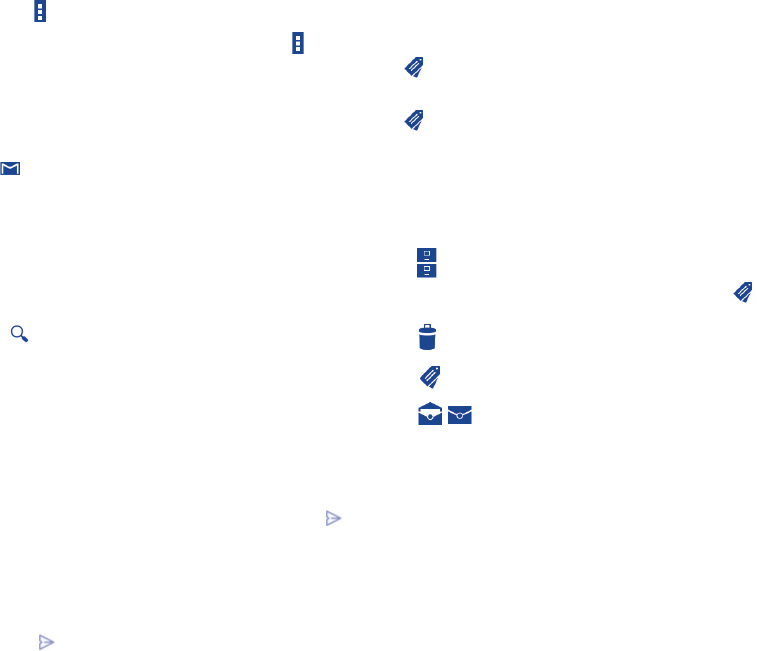-
Bonjour, j ai besoin de logitiel de mise a jour de mon Alcatel onetouch S'pop 4030D.
Reageer op deze vraag Misbruik melden
Car mon phone est planté au demarage sur l'affichage "Onetouch S'POP" Gesteld op 18-3-2016 om 11:16-
is it possible to write your question in English? Mon Phone has also onetouch s'pop and I also have Alcatel onetouch s'pop 4030D Geantwoord op 20-3-2016 om 15:14
Waardeer dit antwoord Misbruik melden
-
-
Met welk progr kan ik de inkomende siognalen regelen oa sim of whatts up Gesteld op 15-2-2016 om 15:23
Reageer op deze vraag Misbruik melden-
Het geluid regelen met volume drukknop...
Waardeer dit antwoord Misbruik melden
ga naar je opgenomen muziek....!!
kies het liedje dat graag Hoort.Laat het afspelen!
Druk nog eens op het gekozen liedje.Het schem veranderd.
Nu zie je drie blokjes rechts boven....Druk er op.
Zie gebruiken als beltoon.
. Geantwoord op 16-2-2016 om 11:47
-
-
heb m in t water laten vallen wil graag de fotos eraf halen maar het scherm doet t niet meer
Reageer op deze vraag Misbruik melden
Gesteld op 6-2-2015 om 20:01-
Je kunt je pin code niet invoeren(scherm kapot)
Waardeer dit antwoord Misbruik melden
Het toestel geeft gegeven vrij,zonder pin.Langs de pc.
Gelieve in het vervolg alles op slagen op sd kaart!!
Geantwoord op 16-2-2016 om 12:52
-
-
het is niet vrij!!!!
Waardeer dit antwoord Misbruik melden
succes marcel Geantwoord op 16-2-2016 om 12:54 -
hoe kan ik een ingesteld alarmtijd uitschakelen Gesteld op 13-3-2014 om 16:50
Reageer op deze vraag Misbruik melden-
Ga naar klok...Druk.
Waardeer dit antwoord (1) Misbruik melden
Dan zie je alarm instellen...Druk er op..
Dan zie je het alarm uur staan.
Als je een blauwe V ziet staan!!Druk er op.
Het ruitje is leeg.....Het alarm staat nu af.
Geantwoord op 16-2-2016 om 12:01
-
-
kan ik het toetsenbord van deze smartphone van qwerty naar azerty zetten?
Reageer op deze vraag Misbruik melden
Gesteld op 29-1-2014 om 20:54-
Het kan,maar gevaarlijk!
Waardeer dit antwoord Misbruik melden
Dan moet je terug naar fabriek insteling.
Geantwoord op 16-2-2016 om 13:05
-